Inhoudsopgave
Het hoofdvenster bevat standaard zes onderdelen. Het vak rechtsboven is alleen-lezen en bevat het veld voor de huidige msgid (brontekst) uit het geopende PO-bestand. Het bewerkingsvak er direct onder bevat het veld de msgstr (doeltekst) gerelateerd aan het getoonde msgid en het is daarin dat u de vertaalde tekst invoert of bewerkt.
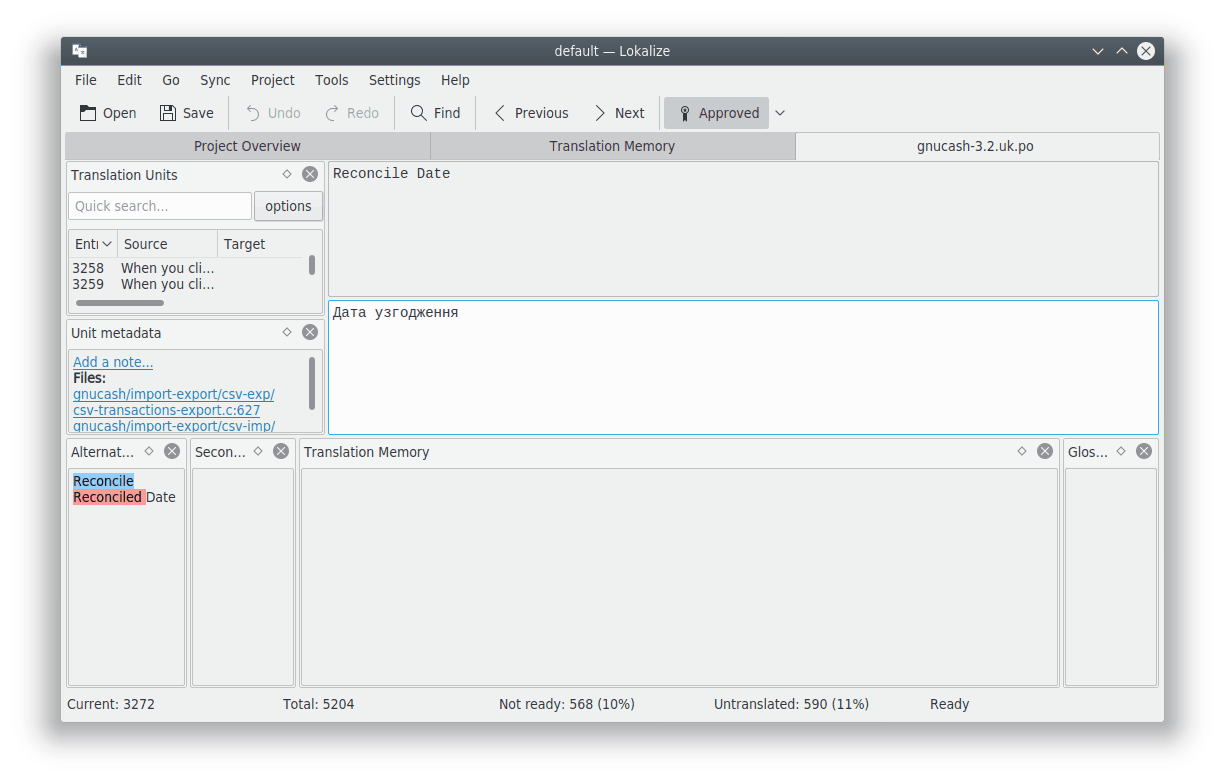
Het vak linksboven in het hoofdvenster toont de vertaaleenheden. Hieronder bevindt zich de sectie Unit Metadata die toelichting bevat relevant voor de nu getoonde brontekst. Linksonder is een sectie Vertaalgeheugen die de gesuggereerde vertalingen uit de database van het vertaalgeheugen voor het huidige item uit de brontekst. Rechtsonder wordt de sectie met de woordenlijst getoond.
Vertaalbestanden worden geopend in aparte tabbladen, met twee grote bewerkbare tekstvakken en een aantal weergavevensters voor hulpmiddelen. Deze weergavevensters kunnen worden gestapeld (net als bij tabbladen), apart getoond of verborgen. Vertaalbestanden bestaan uit vele gepaarde tekenreeksen, vertaaleenheden genaamd. Een vertaaleenheid komt overeen met een enkele string in de gebruikersinterface of een alinea in de documentatie. Het eerste bewerkbare tekstvak is bedoeld om het originele deel van het paar te tonen. Het tweede bewerkbare tekstvak is bedoeld voor de vertaling. Navigeren door de eenheden doet u via het weergavevenster Vertaaleenheden of met de toetsen Page Down en Page Up.
Een eenheid kan vertaald of niet vertaald zijn. De vertaling van een vertaalde eenheid kan gereed zijn of niet gereed (soms ook fuzzy genoemd). Wanneer de eenheid niet gereed is, wordt de vertaling in cursief getoond. In Lokalize kunt u gemakkelijk navigeren door het bestand naargelang de staat van de vertaling. Zie het menu Ga voor de sneltoetsen. De statusbalk onderaan het venster toont het huidige aantal tekenreeksen, het totaal niet gereed, het totaal onvertaald, het totaal niet gereed (fuzzy) en de status van de huidige tekenreeks. Wanneer u navigeert worden onvertaalde eenheden beschouwd als niet gereed. U kunt ook door gefilterde reeksen in het weergavevenster Vertaaleenheden navigeren. Door te drukken op de toets Page Down gaat u naar de volgende eenheid in de gefilterde/gesorteerde lijst in het weergavevenster Vertaaleenheden.
Om vertaling van de consoletoepassingen te vergemakkelijken waar lege ruimtes in berichten belangrijk zijn, u kunt dan het item Maak scheidingstekens zoals spaties, tabs en nieuwe regel zichtbaar in de bewerker op de pagina Bewerken van het configuratievenster dat geopend wordt door het hoofdmenu-item te kiezen via → .
Als u geen toegang hebt tot het originele bestand met vertalingensjabloon (wat een algemene practijk is op sommige commerciële vertalingsprojecten) dan kunt u een vertaalbestand gebruiken van de gerelateerde taal. Kies gewoon het menu-item → of gebruik de sneltoets Ctrl+Alt+D om alle vertaaleenheden te wissen.
In het hoofdvenster kunnen nog meer secties zoals Alternatieve vertalingen, Primaire synchronisatie, Secondaire synchronisatie, Binaire eenheden worden toegevoegd door → uit het hoofdmenu te gebruiken.